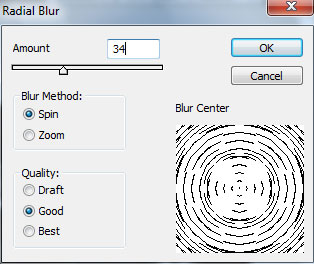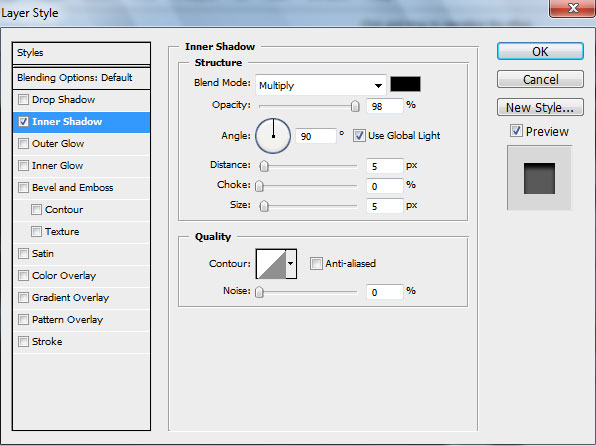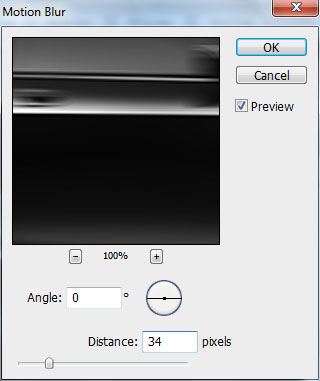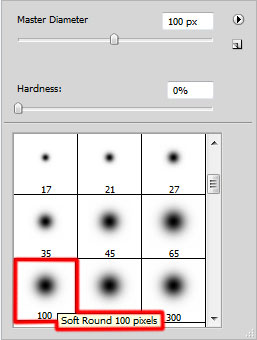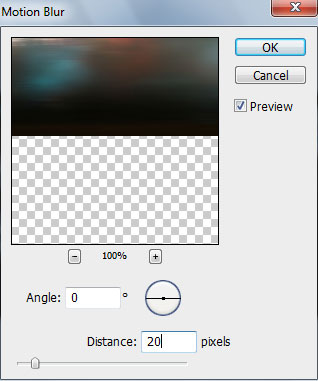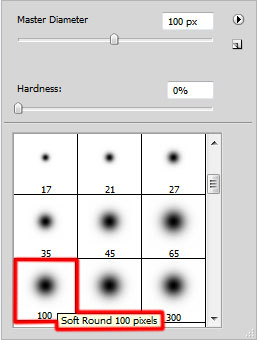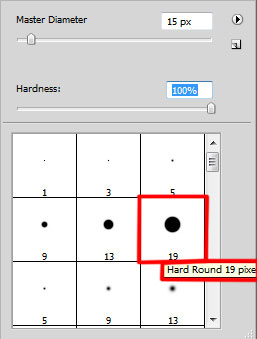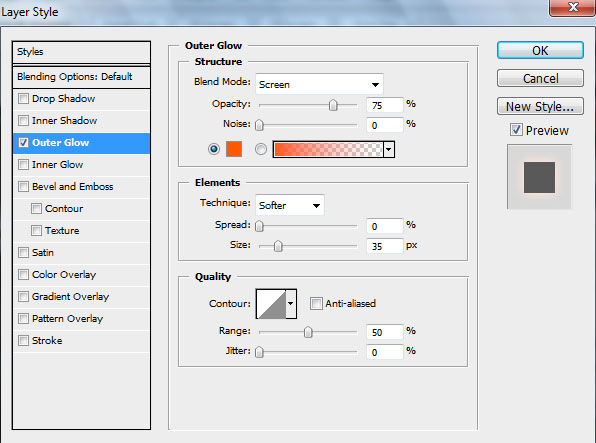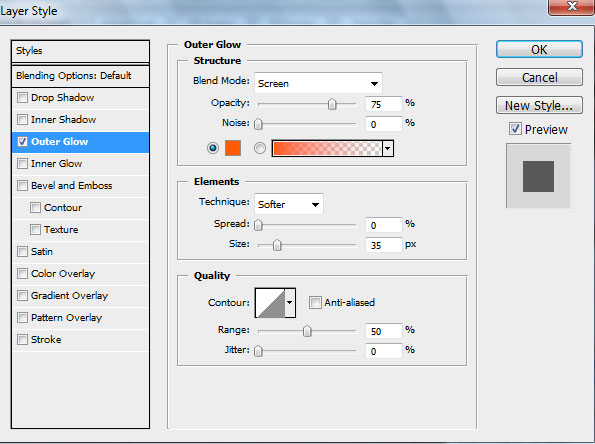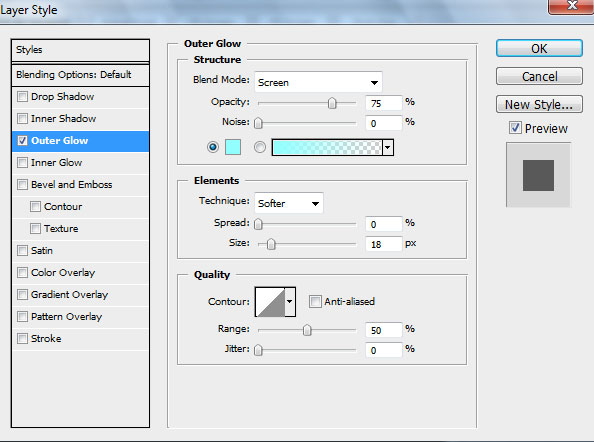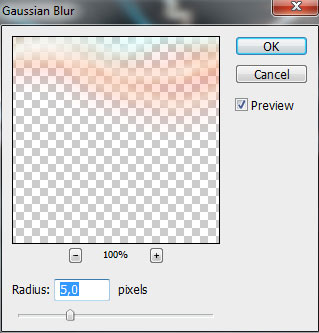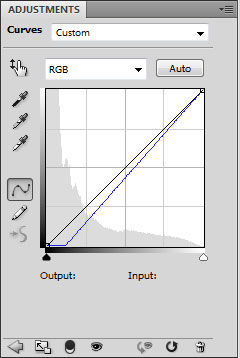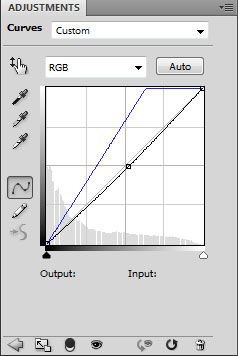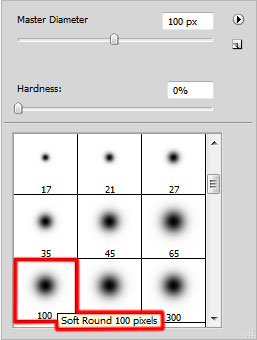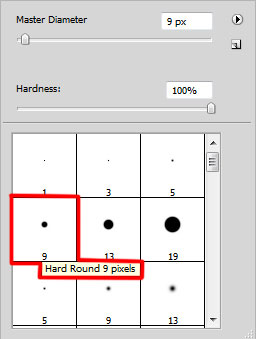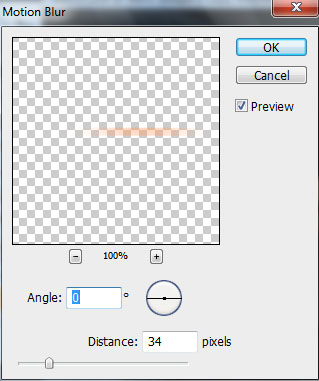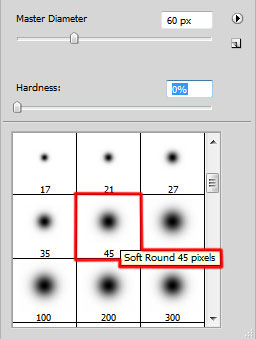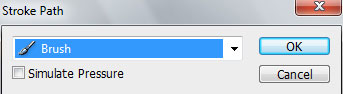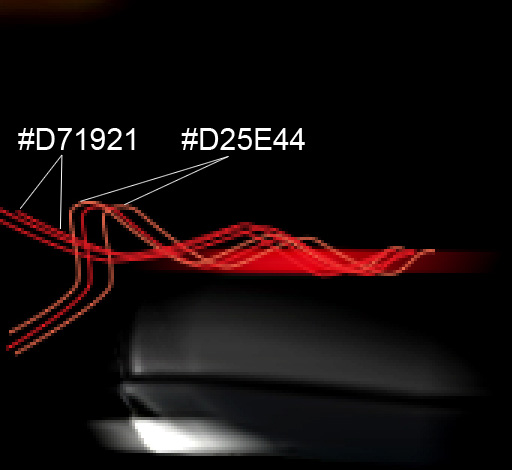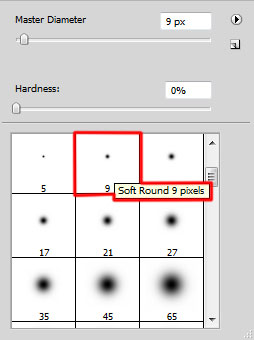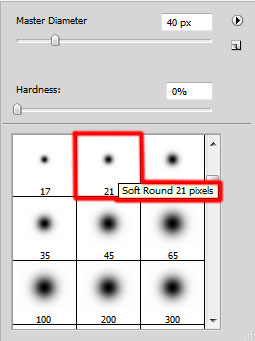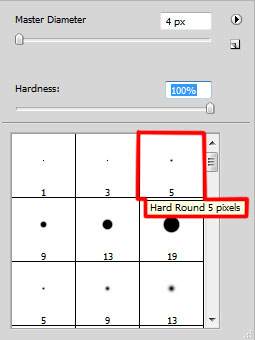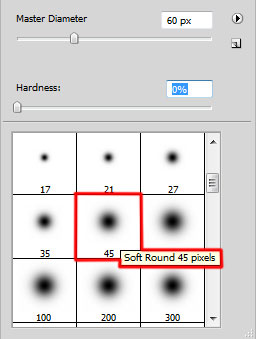آموزش فتوشاپ – ایجاد افکت سرعت برای ماشین
 یکی از زیبترین جذابترین کارآمدتری و پربازدید ترین افکت های تصویری افکت سرعت برای ماشین موتور و … می باشد. در این لحظه برآن شدیم که آموزش افکت سرعت بر روی ماشین را برایتان آماده کنیم . این افکت در پوستر های تبلیغاتی فیلم ها و بسیاری از جاهای دیگر می باشد.امیدوارم از این آموزش کمال استفاده را ببرید و با نظرات خود تک تمپ را برای ادامه راه دلگرم کنید.
یکی از زیبترین جذابترین کارآمدتری و پربازدید ترین افکت های تصویری افکت سرعت برای ماشین موتور و … می باشد. در این لحظه برآن شدیم که آموزش افکت سرعت بر روی ماشین را برایتان آماده کنیم . این افکت در پوستر های تبلیغاتی فیلم ها و بسیاری از جاهای دیگر می باشد.امیدوارم از این آموزش کمال استفاده را ببرید و با نظرات خود تک تمپ را برای ادامه راه دلگرم کنید.
یه سند جدید در ابعاد ۶۷۵*۱۲۰۰ ایجاد میکنیم سپس با ابزار Paint Bucket Tool درون سند رو رنگ مشکلی میکنیم
سپس عکسی رو که دانلود کردیم رو درون برنامه میاریم و بعد دور ماشین رو با ابزار های انتخاب جدا و در سندی که ایجاد کردیم قرار میدهیم
خب حالا بازم با استفاده از ابزارهای انتخاب دور چرخ ها رو انتخاب میکنیم
سپس به منوی فیلتر میرویم و وارد مسیر Blur>Radial blur میشویم ( تنظیمات مانند شکل )
خب حالا در حالی که لایه ماشین انتخاب است به منوی لایر میرویم و از زیر مجموعه layer style گزینه Inner Shadow رو انتخاب میکنیم سپس تنظیمات مانند شکل
خب حالا یه لایه جدید ایجاد میکنیم سپس هر ۲ لایه جدید و لایه ماشین رو انتخاب میکنیم و با استفاده از کلید ترکیبی Ctrl+ E هر ۲ لایه رو با هم یکی میکنیم حالا یه کپی از لایه ترکیب شده میگیریم و سپس لایه جدید رو انتخاب و از منوی فیلتر وارد مسیر Blur>Motion blur میشویم
خب حالا به پنجره Layers panel میرویم و در قسمت پاین پنجره بر روی گزینه Add a Mask کلیک میکنیم سپس با استفاده از قلم مشخص شده و رنگ مشکی مانند شکل قسمت رینگ چرخ ها رو یه مقدار پاک میکنیم ( توجه کنید با عمل ماسک ما لایه ماشین زیری که رینگ چرخ واضح تر بوده و عمل فیلتر بلور بر روی آن اعمال نشده رو با استفاده از ماسک نمایان میکنیم یعنی با استفاده ماسک لایه روی ای رو پاک میکنیم که ما در اینجا فقط قسمت رینگ ها رو یه مقدار پاک میکنیم تا لایه زیری مشخص شود)
خب الان برای بگراند تصویری رو که دانلود کردیم انتخاب میکنیم و با استفاده از گزینه Free Transform مانند شکل در پشت زمینه ماشین تنظیم میکنیم
خب حالا در حالی که پس زمینه انتخاب است وارد منوی فیلتر میشویم و مسیر Blur>Motion blur رو دنبال میکنیم
خب حالا یه لایه جدید ایجاد میکنیم سپس با استفاده از ابزار قلم مشخص شده و کد رنگ #۱F393A مانند شکل زیر چرخ های ماشین رو رنگ میکنیم
خب حالا با استفاده از گزینه Free transform یه کپی از لایه ماشین میگیریم سپس با استفاده از دستگیره های موجود دور ماشین … ماشین رو برعکس و وارونه میکنیم و مانند شکل تنظیم میکنیم تا بازتابی ایجاد کنیم
خب حالا یه مقدار به بازتاب نمی خوره برای اینکه جالب تر به نظر برسه به پنجره لایر پنل میرویم و از قسمت پایین پنجره گزینه Add a Mask رو انتخاب میکنیم سپس با استفاده از قلم مشخص شده و رنگ مشکی و مقدار Opacity 20% مانند شکل قسمت پایین سند جایی که بازتاب ماشین قرار داره تیره میکنیم
خب همانطور که میبینید کار جالب تر شد
خب حالا یه لایه جدید ایجاد میکنیم و با استفاده از ابزار قلم و قلم مشخص شده و رنگ سفید مانند شکل خط های موج داری درون سند ایجاد میکنیم (برای هر خط یه لایه جدا گانه درست میکنیم )
سپس به منوی لایر میرویم و از زیر مجموعه لایر استایل گزینه Outer Glow رو انتخاب میکنیم
سپس این تنظیمات رو برای خط اول تنظیم میکنیم
به همین ترتب برای خط دوم
سپس خط سوم
خب حالا به تنظیمات پنجره لایر پنل میرویم و در قسمت پایین پنجره بر روی گزینه Create a new group کلیک میکنیم سپس به لایه خط ها میرویم و تمام لایه خط ها رو درون لایه گروه قرار میدهیم سپس به منوی فیلتر میرویم و وارد مسیر Blur>Gaussian blur مشویم
خب سپس لایه مربوط به خط ها رو انتخاب میکنیم و با استفاده از گزینه Free Transform (Ctrl+T) لایه خط رو بالای سقف ماشین قرار میدهیم
خب حالا با استفاده از لایه خط ها یکی از لایه خط ها رو انتخاب میکنیم سپس در زیر چرخ ها قرار میدهیم و بعد با استفاده از گزینه Free transform بر اساس موقعیت عمودی با استفاده از دستگیره های موجود در دور لایه خط ان رو باریک میکنیم
خب حالا در پنجره لایر پنل در قسمت پایین پنجره بر روی گزینه Create new fill or adjustment layer کلیک میکنیم و سپس از لیست باز شده گزینه Curves رو انتخاب میکنیم و مانند شکل تنظیمات رو درست میکنیم
سپس یک بار دیگه تنظیم میکنیم
خب حالا بازم به پنجره لایر پنل میرویم و از قسمت پایین پنجره لایر گزینه Add a Mask رو انتخاب میکنیم سپس با استقاده از قلم مشخص شده و رنگ مشکی درون رینگ ها رو یه مقدار کدر یا تیره تر میکنیم
خب یه لایه جدید ایجاد میکنیم سپس با استفاده از قلم مشخص شده و رنگ سفید یه خط دیگه در زیر خط قبلی ایجاد میکنیم مقدار شفافیت Opacity قلم ۱۰ %
خب حالا یه لایه جدید ایجاد میکنیم سپس با استفاده از ابزار Pen Tool و کد رنگ #FF9900 مانند شکل در کنار چراغ راهنما جلویی یه مستطیل ایجاد میکنیم
حالا به منوی فیلتر میرویم و وارد مسیر Blur>Motion blur مشیویم
سپس برای تنظیم دقیف تر با استفاده از گزینه Free Transform تنظیم میکنیم
حالا از پنجر لایر پنل از قسمت بالای پنجره از لیست Blending mode گزینه Pin Light رو انتخاب میکنیم
سپس همین کار رو برای چراغ راهنمایی عقب انجام میدهیم فقط کد رنگ مستطیل #FF000C قرار میدهیم
خب حالایه لایه جدید ایجاد میکنیم و با استفاده از قلم مشخص شده و رنگ آبی .و مقدار Opacity 15% مانند شکل نصف بدنه بالای ماشین رو رنگ میکنیم
حالا از پنجره لایر پنل از لیست Blending mode گزینه Color Dodge رو انتخاب میکنیم
خب حالا به چراغ راهنمایی عقبی میرویم و با استفاده از ابزار Pen Tool و تنظیمات مشخص شده مانند شکل عمل میکنیم
خب حالا یه لایه جدید ایجاد میکنیم و با استفاده از تنظیمات ابزار pen Tool مانند شکل خط های پچی ایجاد میکنیم سپس با استفاده از ابزار قلم و تنظیمات مشخص شده مانند شکل عمل میکنیم
حالا بعد از رسم خط ها برای انتخاب آن با استقاده از ابزار Direct Selection Tool خط رو انتخاب و بر روی آن راست کلیک میکنیم
و از لیست باز شده گزینه Stroke Path رو انتخاب میکنیم سپس از پنجره باز شده گزینه مشخص شده رو انتخاب میکنیم
با این کار رنگ قلم رو برای خط ها انتخاب میکنیم حالا کد رنگ قلم مشخص شده برای هر خط رو مانند شکل عمل کنید
خب حالا از این لایه خط ها برای راهنمایی جلویی هم کپی میکنیم
و سپس با استفاده از ابزار Free Transform تنظیم و کشیده تر میکنیم تا بر روی تایر هم بیاد
خب حالا یه لایه جدید ایجاد میکنیم سپس با استفاده از ابزار قلم و انتخاب قلم مشخص شده و رنگ قرمز و مقدار %Opacity 20 یک خط از وسط تایر تا روی بدنه میکشیم
حالا با تغییر اندازه قلم مانند تصویر زیر بر روی ۲ چراغ راهنما ی عقب و جلو یه حالت نور میندازیم مقدار شفافیا قلم ۲۰%
خب بازم یه لایه جدید ایجاد میکنیم سپس با ستفاده از ابزار قلم مشخص شده و رنگ سفید مانند شکل بر روی چراغ راهنما جلو ۲ خط میکشیم
سپس با استفاده از ابزار Smudge Tool یه مقدار خط ها رو پخش میکنیم
سپس از تنظیمات Blending mode واقع در پنجره لایر پنل از لیست گزینه Overlay رو انتخاب میکنیم
خب حالا با استفاده از گزینه Free Transform از لایه خط های یه کپی میگریم سپس برای راهنمای عقب ماشین قرار میدهیم سپس به پنجره لایر پنل میرویم از لیست Blending mode گزینه Overlay Overlay رو انتخاب میکنیم
یه لایه جدید ایجاد میکنیم سپس با استفاده از زنگ های قرمز و نارنجی برای باز تاب نور چراغ های راهنما با استفاده از قلم رنگ امیزی میکنیم مانند شکل
سپس به لایه مربوطه رنگ ها میرویم و در پنجره لایر در قسمت بالای در کادر فیل مقدار ۸۶% رو وارد میکنیم
حالا با استفاده از ابزار قلم و قلم وشخص شده و رنگ سفید مانند شکل قسمت های مشخص شده رو رنگ میزنیم
سپس در پنجره لایر پنل در کادر Blending mode از لیست گزینه Overlay رو انتخاب میکنیم